Windows10系统之家 - 安全纯净无插件系统之家win10专业版下载安装
时间:2018-04-04 11:01:26 来源:Windows10之家 作者:huahua
我们更新升级了win10 系统后,必然会添加win10 输入法的。我们都会习惯性把自己喜欢的win10输入法设置成默认的win10输入法。很多朋友在升级win10系统后可能不知道怎么添加win10 输入法。其实添加win10 输入法是很简单的,接下来,windows之家告诉你最简单的添加win10 输入法方法。
1.在桌面上点击【控制面板】,进入控制面板后使用分类显示控制面板内的选项。在语言下面点击【输入法】。
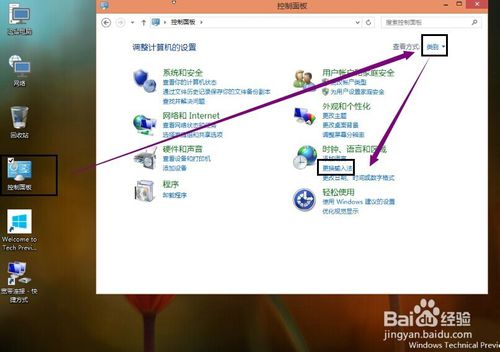
2.再点击【高级设置】
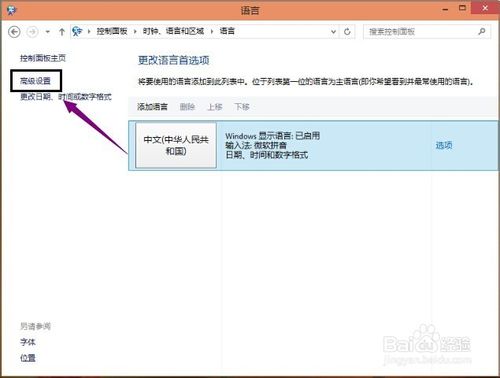
3.进入输入法的高级设置,再找到替代默认输入法。#f#
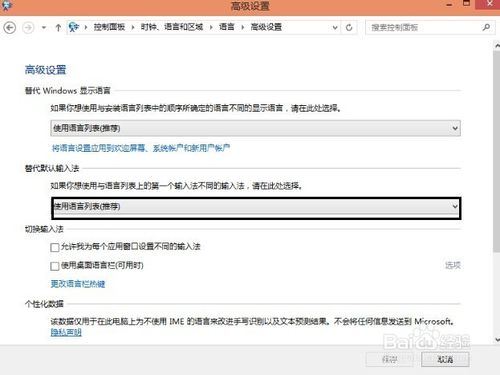
4.在这里选择一个默认的输入法。然后再点击【保存】。如果不能马上达到默认输入法的效果建议重启一下。
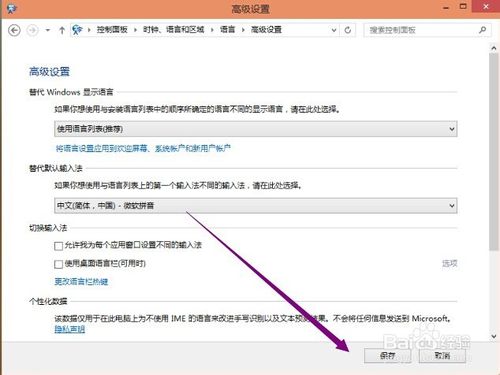
5.现在的输入法都是可以中英文一起打,默认一个比较习惯的输入法有提高输入速度的效果。
以上就是你windows10如何快速添加输入法的介绍了,以上分享后,你就可把你所想要的win10输入法添加成为默认的输入法了。
相关文章
热门教程
热门系统下载
热门资讯





























